Πώς να διαγράψετε ή να καταργήσετε επαναλαμβανόμενες συναντήσεις στο Outlook;
Ίσως να μπερδευτείτε πώς να διαγράψετε μια σειρά επαναλαμβανόμενων ραντεβού ταυτόχρονα από το ημερολόγιο του Outlook μετά την ολοκλήρωση όλων ή εάν δεν είναι διαθέσιμες για εσάς. Αυτό το σεμινάριο θα σας δείξει πώς να διαγράψετε μια επαναλαμβανόμενη συνάντηση ταυτόχρονα στο Outlook.
Διαγραφή ή κατάργηση περιοδικών ραντεβού στο Outlook
- Αυτοματοποιήστε την αποστολή email με Αυτόματο CC / BCC, Αυτόματη προώθηση με κανόνες? στείλετε Αυτόματη απάντηση (Εκτός γραφείου) χωρίς να απαιτείται διακομιστής ανταλλαγής...
- Λάβετε υπενθυμίσεις όπως Προειδοποίηση BCC όταν απαντάτε σε όλους όσο βρίσκεστε στη λίστα BCC και Υπενθύμιση όταν λείπουν συνημμένα για ξεχασμένα συνημμένα...
- Βελτιώστε την αποτελεσματικότητα του email με Απάντηση (Όλα) Με Συνημμένα, Αυτόματη προσθήκη χαιρετισμού ή ημερομηνίας και ώρας στην υπογραφή ή στο θέμα, Απάντηση σε πολλά email...
- Βελτιώστε την αποστολή email με Ανάκληση email, Εργαλεία συνημμένου (Συμπίεση όλων, Αυτόματη αποθήκευση όλων...), Κατάργηση διπλότυπων, να Γρήγορη αναφορά...
 Διαγραφή ή κατάργηση περιοδικών ραντεβού στο Outlook
Διαγραφή ή κατάργηση περιοδικών ραντεβού στο Outlook
Μπορείτε να διαγράψετε γρήγορα τα επαναλαμβανόμενα ραντεβού στο Outlook ως εξής.
1. Μεταβείτε στο Ημερολόγιο εκδηλώσεων θέα.
2. Κάντε κλικ για να επιλέξετε μια περιοδική συνάντηση που θέλετε να διαγράψετε ολόκληρη τη σειρά.
3. Κάντε διπλό κλικ για να το ανοίξετε.
4. Στο αναδυόμενο παράθυρο Ανοίξτε το επαναλαμβανόμενο στοιχείο πλαίσιο διαλόγου, ελέγξτε το Ανοίξτε τη σειρά πλαίσιο και, στη συνέχεια, κάντε κλικ στο OK κουμπί.
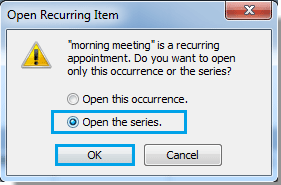
Άκρο: Στο Outlook 2013, πρέπει να ελέγξετε Όλη η σειρά επιλογή του Ανοίξτε το επαναλαμβανόμενο στοιχείο πλαίσιο διαλόγου, δείτε το στιγμιότυπο οθόνης:
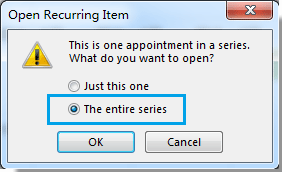
5. Στο Σειρά ραντεβού παρακαλώ κάντε κλικ Διαγραφή σχετικά με την Δράσεις ομάδα κάτω Σειρά ραντεβού αυτί. Δείτε το στιγμιότυπο οθόνης:
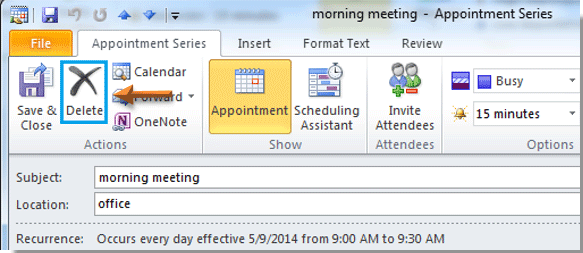
6. Στη συνέχεια, η σειρά των περιοδικών συναντήσεων διαγράφεται αμέσως από το ημερολόγιο του Outlook. Δείτε στιγμιότυπα οθόνης:
 |
 |
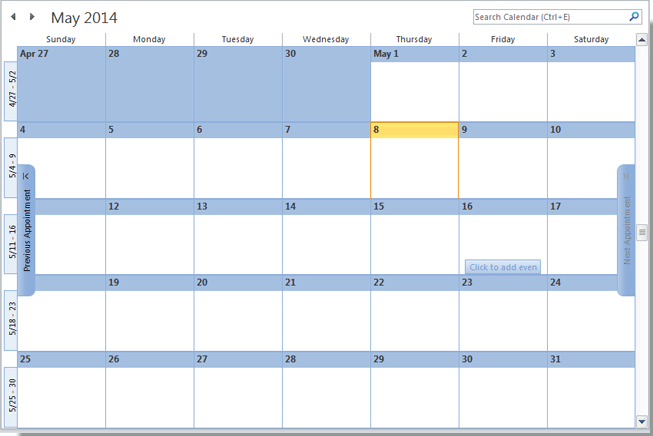 |
Note: Στο Outlook, μπορείτε επίσης να διαγράψετε σειρά επαναλαμβανόμενων ραντεβού κάνοντας δεξί κλικ σε αυτό. Επιλέξτε ένα από τα ραντεβού της σειράς και, στη συνέχεια, κάντε δεξί κλικ σε αυτό και επιλέξτε Διαγραφή > Διαγραφή σειράς από το μενού περιβάλλοντος στο Outlook 2010/2013 και η σειρά των περιοδικών συναντήσεων διαγράφεται αμέσως.
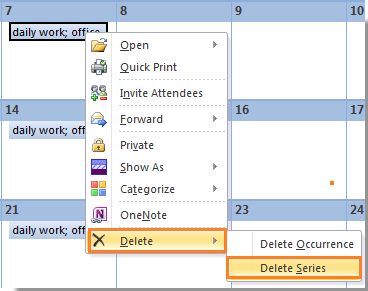
Άκρο: Εάν χρησιμοποιείτε το Outlook 2007, επιλέξτε Διαγραφή από το μενού με δεξί κλικ και επιλέξτε Διαγράψτε τη σειρά επιλογή στο αναδυόμενο παράθυρο διαλόγου και στη συνέχεια κάντε κλικ OK κουμπί, δείτε στιγμιότυπα οθόνης:
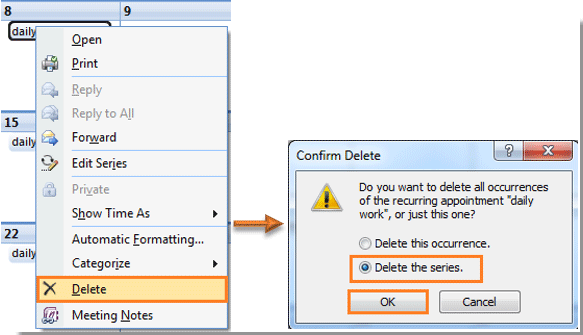
Τα καλύτερα εργαλεία παραγωγικότητας γραφείου
Kutools για το Outlook - Πάνω από 100 ισχυρές δυνατότητες για υπερφόρτιση του Outlook σας
🤖 Βοηθός αλληλογραφίας AI: Άμεσα επαγγελματικά email με μαγεία AI -- με ένα κλικ για ιδιοφυείς απαντήσεις, τέλειος τόνος, πολυγλωσσική γνώση. Μεταμορφώστε τα email χωρίς κόπο! ...
📧 Αυτοματοποίηση ηλεκτρονικού ταχυδρομείου: Εκτός γραφείου (Διαθέσιμο για POP και IMAP) / Προγραμματισμός αποστολής email / Αυτόματο CC/BCC βάσει κανόνων κατά την αποστολή email / Αυτόματη προώθηση (Σύνθετοι κανόνες) / Αυτόματη προσθήκη χαιρετισμού / Διαχωρίστε αυτόματα τα μηνύματα ηλεκτρονικού ταχυδρομείου πολλών παραληπτών σε μεμονωμένα μηνύματα ...
📨 Διαχείριση e-mail: Εύκολη ανάκληση email / Αποκλεισμός απάτης email από υποκείμενα και άλλους / Διαγραφή διπλότυπων μηνυμάτων ηλεκτρονικού ταχυδρομείου / Προχωρημένη Αναζήτηση / Ενοποίηση φακέλων ...
📁 Συνημμένα Pro: Μαζική αποθήκευση / Αποσύνδεση παρτίδας / Συμπίεση παρτίδας / Αυτόματη αποθήκευση / Αυτόματη απόσπαση / Αυτόματη συμπίεση ...
🌟 Διασύνδεση Magic: 😊Περισσότερα όμορφα και δροσερά emojis / Ενισχύστε την παραγωγικότητά σας στο Outlook με προβολές με καρτέλες / Ελαχιστοποιήστε το Outlook αντί να κλείσετε ...
???? Με ένα κλικ Wonders: Απάντηση σε όλους με εισερχόμενα συνημμένα / Email κατά του phishing / 🕘Εμφάνιση ζώνης ώρας αποστολέα ...
👩🏼🤝👩🏻 Επαφές & Ημερολόγιο: Μαζική προσθήκη επαφών από επιλεγμένα μηνύματα ηλεκτρονικού ταχυδρομείου / Διαχωρίστε μια ομάδα επαφής σε μεμονωμένες ομάδες / Κατάργηση υπενθυμίσεων γενεθλίων ...
Διανεμήθηκαν παραπάνω από 100 Χαρακτηριστικά Περιμένετε την εξερεύνηση σας! Κάντε κλικ εδώ για να ανακαλύψετε περισσότερα.

